| | Produit(s): | MicroStation | |
| | Version(s): | 08.11.09.459 | |
| | Environnent: | N\A | |
| | Domaine: | Niveaux | |
| | Sous-Domaine: | N\A | |
Il est quelquefois impossible de supprimer certains niveaux, cet article explique quelques situations courantes et comment s'y prendre pour les manipuler.
Contexte
Depuis l'introduction du nouveau système de niveau dans MicroStation, les niveaux peuvent être supprimés. Compte tenu de la situation, il peut être difficile de comprendre pourquoi un niveau donné ne peut pas être supprimé.
La règle générale est que tout niveau qui apparaîtra comme "gras" dans la liste des niveaux, devrait être utilisé par des données graphique et par défaut impossible à supprimer.
Quand un niveau est non gras, le niveau devrait être en mesure d’être supprimé à partir du Gestionnaire des niveaux, cependant, il y a des moments où un niveau n’est pas en mesure d’être supprimé même quand il semble évident qu’il n’est pas utilisé.
Dans l'example illustré ci-dessus, les niveaux test001 et test002 ne semblent pas être utilisé et ne peuvent pas être supprimer!
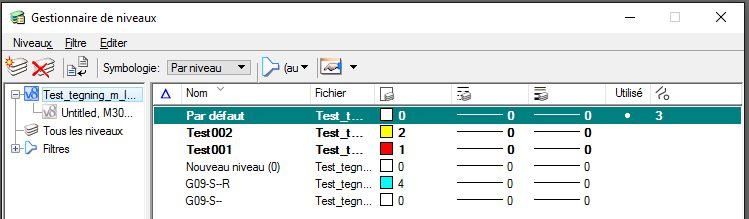
Étapes à suivre
Quand un niveau n’est pas en mesure d’être supprimé, la première chose à faire est d'essayer de trouver où le niveau peut être utilisé.
Utilisez l’Entrée au clavier : LEVEL USAGE <nom de niveau>.
Le centre de message doit retourner le texte suivant:
Utilisation de niveau pour : <nom du fichier>, <Nom du modèle>: <nom du niveau>
Ouvrez le centre de message pour mettre en évidence le message et voir les détails du message :
· Utilisé dans les modèles : <nom du modèle potentiel>
· Utilisé dans Définitions de cellule : <nom de définition de cellule potentiel>
· Utilisé dans Styles de cotes : <nom de style de dimension potentiel>
Example :
Les détails listeront où le niveau est utilisé peut-être dans l’un ou plusieurs des catégories énumérées.
Option 1 Le niveau est utilisé uniquement dans une définition de cellule.
Symptômes :
· Le niveau est en gras dans le Gestionnaire de niveau.
· La colonne « utilisé » dans le Gestionnaire de niveau n’est pas cochée.
· La colonne « Élément » dans le Gestionnaire de niveau n’a pas de valeur.
Comment supprimer le niveau
Si les rapports d'utilisation de niveau montrent qu'il est utilisé dans une définition de cellule, alors le fichier contient probablement des cellules partagées qui contiennent des éléments qui utilisent le niveau, mais aucune des cellules sont placées activement dans le fichier. Si vous estimez que les définitions de cellules partagées ne sont pas nécessaires, elles peuvent être supprimés.
Pour les supprimer, utilisez l’Entrée au clavier : DELETE SCDEFS <NAMED|ANONYMOUS|ALL>
· NAMED - supprime la définition de cellule utilisé qui a un nom.
· ANONYMOUS - supprimera toutes les définitions de cellules inutilisées qui ne possèdent pas de nom.
· ALL - va supprimer toutes les définitions de cellules inutilisées
Vérifiez le centre des messages pour voir si des cellules partagées ont été supprimés. Si les cellules partagées ont été supprimés, l'utilisation de ces niveaux ne devrait plus signaler qu'ils sont pas utilisés. En supposant que le niveau n’était pas utilisé dans les deux autres catégories, le gestionnaire de niveau devrait également signaler que le niveau n’est plus gras.
Le niveau devrait maintenant pouvoir être supprimé.
Option 2 Le niveau est utilisé uniquement dans un style de cote.
Symptômes :
· Le niveau est en gras dans le Gestionnaire de niveaux.
· La colonne « utilisé » dans le Gestionnaire de niveaux n’est pas cochée.
· La colonne « Élément » dans le Gestionnaire de niveaux n’a pas de valeur.
Comment supprimer le niveau:
Si les rapports d'utilisation de niveau montrent qu'il est utilisé dans un style de cote, cela signifie simplement que le style de côte est assigné à ce niveau pour la ligne de cote.
Pour voir ceci ouvrez la boite de dialogue des styles de cote :
1. Dans la barre de menu, allez dans : Elément > styles de cote
2. Choisissez le style de cote mentionné dans l’utilisation de niveau.
3. Sélectionnez la catégorie "Avancé", Généralités > Placement.
4. Voir l'option "Niveau" et le niveau sélectionné à côté de lui.
Pour supprimer le niveau, ce paramètre de dimension devra être désactivé ou le niveau devra être changé, pour le changer cliquer sur le nom du niveau pour choisir un autre niveau, par défaut le niveau appelé (cote_offset) ou défaut.
Répétez ces étapes pour tous les autres styles de cote pour ce niveau. En supposant que le niveau n’est pas utilisé dans d’autres catégories, le Gestionnaire de niveaux ne devrait plus montrer le niveau en gras . Le niveau devrait maintenant pouvoir être supprimé.
Option 3 Le niveau est utilisé dans un modèle.
Symptômes:
· Le niveau est en gras dans le Gestionnaire de niveaux.
· La colonne « utilisé » dans le Gestionnaire de niveaux est cochée.
· La colonne « Élément » dans le Gestionnaire de niveaux n’a pas de valeur.
Comment supprimer le niveau:
Si l'utilisation de niveau indique que le niveau est utilisé dans un modèle, cela signifie généralement qu'il y a des éléments graphiques dans le modèle qui utilisent ce niveau. Ceci est le cas le plus fréquent. Cela peut normalement être vérifié en éteignant l'affichage de tous les niveaux dans le modèle, sauf celui qui doit être supprimée pour voir quelles éléments utilise le niveau. La décision peut être prise soit de supprimer le contenu du niveau ou de déplacer le contenu à un autre niveau.
Cependant, il y a des occurrences où le niveau semble être utilisé, mais les données graphiques ne sont pas visibles dans la vue. Il y a une situation spécifique documentée où cela peut se produire.
Voici un exemple de cette situation :
Lorsque vous placez des motifs qui ne sont pas associés à la bordure, MicroStation crée les lignes de hachure comme prévu, mais crée également un élément de texte caché qui est utilisé pour maintenir les liens du motif. Cet élément est nécessaire lors de l'utilisation de la fonction "Modifier Motif" sur un motif non associé ou trappe. Dans MicroStation V8 Edition 2004 (08.05.00.64 ou plus récent), ces éléments de texte, savent aussi que "les éléments de commande de motif" sont placés sur le niveau par défaut. Les versions antérieures les plaçaient sur le niveau actif. Si un fichier contient des motifs ou des hachures non associatifs qui ont été placés dans une version antérieure au MicroStation Edition V8 2004, il peut contenir des éléments textes « invisibles » sur le niveau qui ne peut pas être graphiquement sélectionné ni supprimé.
Il y a quelques raccourcis « Entrée au clavier » qui peuvent aider à effacer le niveau, si la suppression graphique de ces éléments n’est pas une option.
Pour la manipulation de tous les éléments sur un niveau donné, Utilisez les Entrées au clavier :
- LEVEL ELEMENT MOVE [DEST: <nom de niveau>] <nom de niveau>
Example:
LEVEL ELEMENT MOVE DEST: "test001" "test002"
Cet action va déplacer le contenu du niveau "test002" à "test001". Si un niveau de destination n’est pas spécifié, le contenu du niveau de la source seront déplacés vers le niveau par défaut.
- LEVEL ELEMENT DELETE <nom de niveau>
Example:
LEVEL ELEMENT DELETE test001
Cela supprimera le contenu du niveau "test001".
- LEVEL PURGE [DEST: <nom de niveau>] <nom de niveau>
Example:
LEVEL PURGE DEST test001 test002
Cela va déplacer tout le contenu de "test002" à "test001" et supprimer "test002". Si un niveau de destination n’est pas spécifié, le contenu du niveau de la source seront déplacés vers le niveau par défaut.
L'utilisation d'une ou plusieur combinaison des Entrees au clavier devraient faciliter la suppression du niveau.
Notes complémentaires :
-
L’Entrée au clavier des niveaux soutien le nombre de niveau ou le filtre de niveau au lieu du nom de niveau.
-
Si un motif d'éléments de contrôle est supprimé à partir d'un modèle, le modèle ne sera plus en mesure d'être changé avec la plupart des outils "Changement de motif". Lorsque vous tentez de modifier un modèle sans motif d'éléments de contrôle, la barre d'état signale l'erreur: "Erreur: -105 génération de motifs". Si le motif doit être changé, il sera nécessaire de supprimer et de remplacer le modèle manuellement.
Voir aussi
Comment supprimer les niveaux inutilisé
Autres sources linguistiques
English

| | Auteur original: | XXXXAuthorXXXX | |
